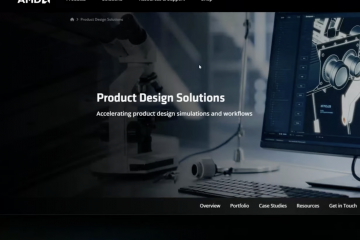Microsoft Word 包含內置拼寫檢查器,可幫助您在鍵入時糾正拼寫和語法錯誤。以下是如何在 Microsoft Word 中打開或關閉拼寫檢查。
與任何不錯的文字處理器一樣,Microsoft Word 也有內置的拼寫檢查器。事實上,它是默認啟用的。當您鍵入時,它會自動用紅色波浪線突出顯示您的拼寫錯誤,並用雙藍線突出顯示語法錯誤。除此之外,Word 還具有自動更正功能,可以自動修復常見的拼寫錯誤和語法問題,例如大小寫。
雖然這些功能很有幫助,但有時您可能想要關閉 Word 的拼寫檢查。例如,也許您想在編輯過程中手動檢查拼寫和語法,或者使用 Grammarly 等第三方工具。另一方面,如果您想知道為什麼 Word 不突出顯示您的拼寫和語法錯誤,您可能需要手動打開 Word 中的拼寫檢查功能。值得慶幸的是,這兩項任務都很容易完成。
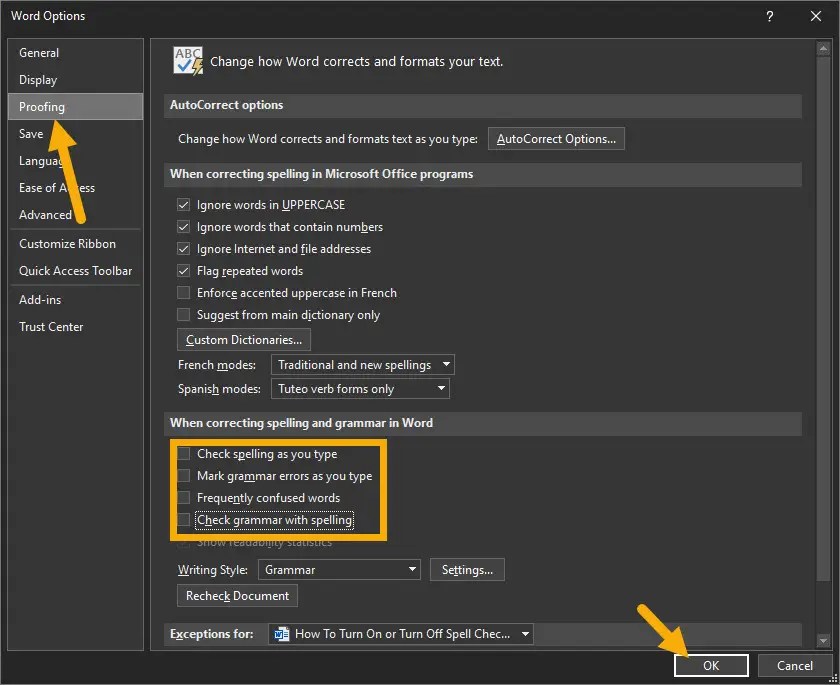
在這份快速簡單的指南中,我將向您展示在 Microsoft Word 中打開和關閉拼寫的步驟適用於 Windows 和 Word Online。讓我們開始吧。
在 Microsoft Word for Windows 中關閉拼寫檢查的步驟
如果您不希望 Microsoft Word 突出顯示拼寫和語法錯誤,請按照以下步驟操作。他們將指導您在 Word for Windows 中禁用拼寫檢查。
打開任何 Word 文檔(.doc 或.docx)。單擊頂部功能區菜單中的“文件“選項卡。單擊側邊欄上的“選項“。轉到側邊欄上的“校對“選項卡。 取消選中以下選項。 邊檢查邊拼寫。鍵入。 在鍵入時標記語法錯誤。 經常混淆的單詞。 通過拼寫檢查語法。單擊“確定“保存更改。 重新啟動 Word 應用程序。這樣,您就在 Microsoft Word for Windows 中禁用了拼寫檢查。
注意:要在 Microsoft 中禁用自動更正,請取消選中所有Word 選項的“校對”選項卡中的“在 Microsoft Office 程序中更正拼寫時”部分下的複選框。
注意:即使在禁用拼寫檢查功能後,您仍然可以隨時通過將拼寫和語法檢查圖標添加到快速訪問工具欄來訪問它。添加後,單擊該圖標會突出顯示所有拼寫和語法錯誤。
在 Microsoft Word for Windows 中打開拼寫檢查的步驟
要使 Microsoft Word 突出顯示拼寫和語法錯誤,請按照以下步驟啟用拼寫檢查。
打開任何 Word 文檔(.doc 或.docx)。單擊頂部功能區菜單中的“文件“選項卡。單擊頂部功能區菜單中的“選項“。轉到側邊欄上的“校對“選項卡。 選擇以下選項。 在鍵入時檢查拼寫。 在鍵入時標記語法錯誤。 經常混淆的單詞。 檢查拼寫語法。單擊“確定“保存更改。 重新啟動 Word 應用程序。這樣,您就完成了在 Microsoft Word for Windows 中啟用拼寫檢查。 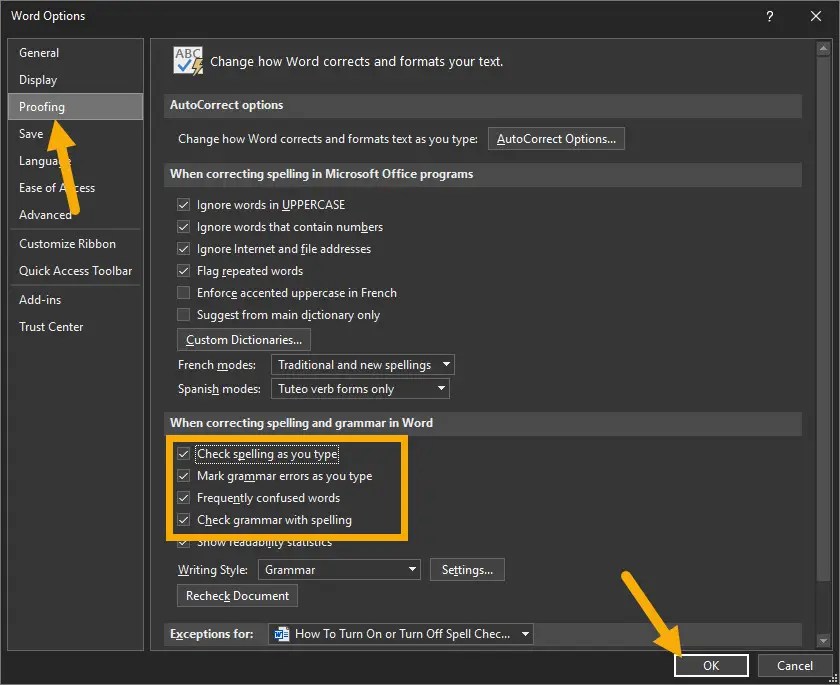
在 Word Online 中啟用或禁用拼寫檢查
就像使用 Microsoft Word for Windows 一樣Windows 中,您還可以在 Word Online 中打開或關閉拼寫檢查。具體操作方法如下。
打開您選擇的瀏覽器。在瀏覽器中啟動Word Online。創建新的空白文檔或打開現有文檔。在頂部搜索欄中輸入“編輯器設置“,然後單擊搜索結果中的選項。打開或關閉“拼寫檢查“切換。打開或關閉“語法“切換。單擊“確定“保存更改。這樣,您就在 Word Online 中啟用或禁用了拼寫和語法檢查。 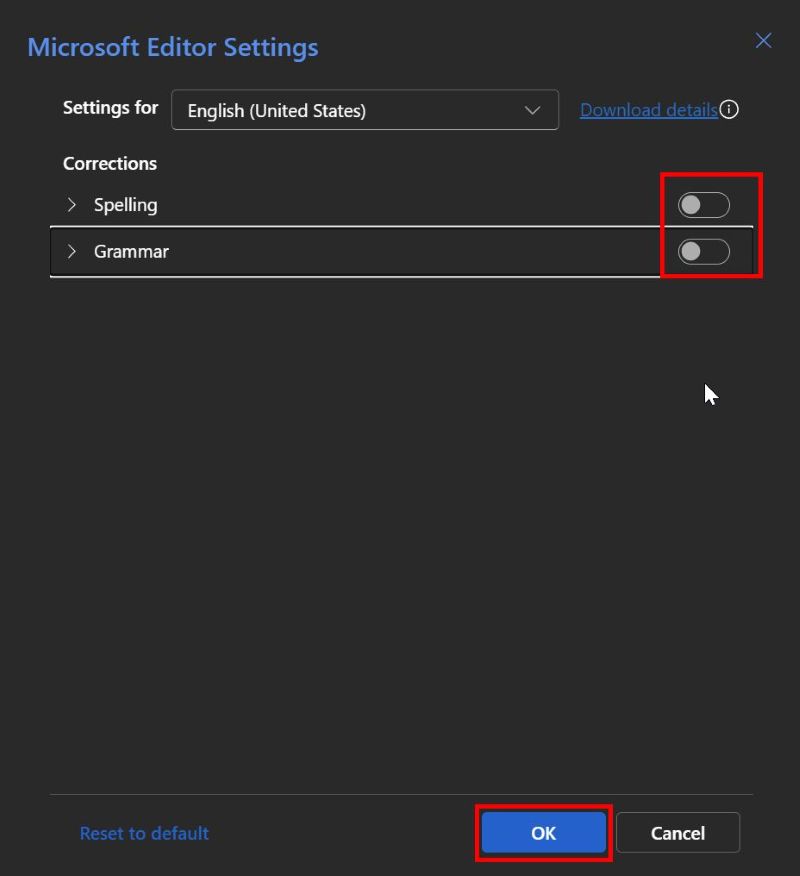
–
僅此而已。在 Word for Windows 和 Word Online 中打開或關閉拼寫檢查就是這麼簡單。如果您有任何疑問或需要幫助,請在下面評論。我很樂意提供幫助。